چگونه جستجوی ایمن را خاموش کنیم؟
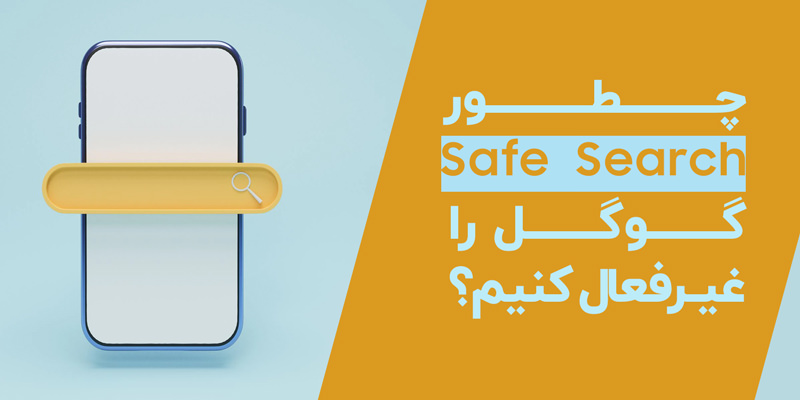
بدیهی است که تمامی اطلاعات موجود در اینترنت برای آنها مناسب نیست و بهتر است دسترسی آن به یک سری مطالب محدود شود. موتورهای جستجو برای جلوگیری از دسترسی کاربران به محتوای نامناسب، قابلیتی به نام جستجوی ایمن یا Safe Search دارند.
خرید و مشاهده قیمت لپ تاپ از فروشگاه اینترنتی کالاتیک
سوالی که ممکن است برای شما مطرح شود این است که آیا موتور جستجوی گوگل از نمایش نتایج مورد نظر شما خودداری میکند؟ درحقیقت اکثر کاربران 18 سال به بالا میتوانند به راحتی جستجوی ایمن یا Safe Search گوگل را خاموش کنند و محدودیتی در رابطه با استفاده از موتورهای جستجو ندارد. در این مطلب به شما خواهیم گفت که چطور میتوانید جستجوی ایمن یا سیف سرچ گوگل را در اندروید، آیفون و کامپیوتر خود به راحتی خاموش کنید. پس با ما همراه باشید.
بهروزرسانی 1403/10/6: در این آپدیت، روشهای جدیدی جهت غیر فعالسازی سیف سرچ برای گوشیهای شیائومی و سامسونگ و همچنین رایانه شخصی را اضافه کردهایم.
بهروزرسانی 1403/02/5: با توجه به شرایط فعلی تصمیم گرفتیم این مطلب را بهروزرسانی کنیم و تنظیم DNS را برای خاموش کردن سیف سرچ مورد بررسی قرار دهیم. همچنین خاموش کردن سیف سرچ در مرورگر سافاری آیفون به مقاله اضافه شده است.
جستجوی ایمن گوگل چیست؟

سرچ گوگل در اصل یک فیلتر خودکار است که توسط والدین، محل کار و مدارس استفاده میشود تا نتایج گوگل، نمایش محتوای مضر مانند تصاویر، ویدئوها و سایتهای نامناسب و خشونتآمیز را محدود کند؛ البته در حال این تعریف در ایران تغییر کرده است. وقتی این قابلیت فعال باشد، هم روی Google Search و هم روی Google Image Search، فیلتر SafeSearch اعمال میشود.
این ویژگی به طور خودکار برای همه حسابهای متعلق به یک کاربر 12 ساله یا کمتر روشن میشود. برای کسب اطلاعات بیشتر در مورد سیف سرچ به صفحه Google Search Help مراجعه کنید. در ادامه به پاسخ سوال چگونه جستجوی ایمن را غیر فعال کنیم؟ می پردازیم.
چگونه بفهمیم جستجوی ایمن گوگل فعال است؟
طبق گزارشهای موجود مشخص شد که اخیرا قابلیت Safe Search به صورت خودکار روی سیستم اکثر کاربران ایرانی فعال شده و به همین خاطر در گوشیها و کامپیوترها به محض استفاده از موتور جستجوی گوگل شاهد فیلتر جستجوی ایمن هستیم که در نتایج جستجو نمایان شده و به طور معمول دسترسی به اینترنت و محتوای آن را برای کاربران محدودتر میکند.
البته فعال شدن این قابلیت به صورت خودکار به نوبهی خود بد نیست زیرا میتواند از انتشار محتوای غیر اخلاقی و خشونتبار در مقابل دیدگانتان جلوگیری کند؛ با این وجود حتی دیگر میتوانید با خیال راحت در اختیار کودکانتان گوشی، تبلت یا هر وسیله هوشمندی دیگری که مجهز به اینترنت هست را در قرار دهید.
با تمامی این تعاریف قبل از هر چیز لازم است که از فعال بودن یا غیر فعال بودن سیف سرچ روی دستگاهتان مطمئن شوید. در ادامه همراه کالاتیک باشید تا با انجام سه مرحله ساده از فعال یا غیر فعال بودن جستجوی ایمن اطمینان حاصل کنید.
در ابتدا به مرورگر مورد نظر مانند کروم یا هر مرورگر دیگری وارد شوید و در قسمت سرچ عبارت Safe search را جستجو کنید. در صفحه پیش رو گزینه You Safe Search settings را انتخاب کنید ؛ در ادامه مشاهده میکنید اگر گزینه ON فعال باشد یا عبارتی مانند You don’t have permission to change your SafeSearch setting. It’s locked by the device or network that you are browsing on به شما نمایش داده شود یعنی جستجوی ایمن یا Safe Search برای شما فعال است. توجه داشته باشید که این روش کاربردی و آسان برای تشخیص فعال بودن SafeSearch در گوشی و کامپیوتر کاربرد دارد و پس از اطلاع میتوانید درمورد فعال یا غیرفعالکردن این قابلیت گوگل تصمیم بگیرید. برای پاسخ به پرسش چگونه جستجوی ایمن را خاموش کنیم در ادامه با ما همراه باشید.
خاموش کردن جستجوی ایمن گوگل در آیفون
برای خاموش کردن سیف سرچ گوگل در آیفون مراحل زیر را طی کنید:
1. برنامه گوگل را در آیفون خود باز کنید تا وارد موتور جستجوی آن شوید.
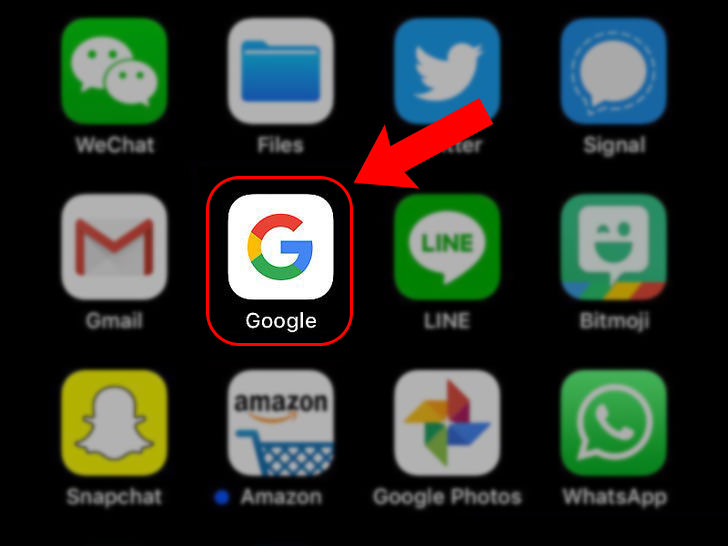
2. در بالا سمت راست صفحه روی آیکون چرخ دنده بزنید تا وارد تنظیمات گوگل شوید.
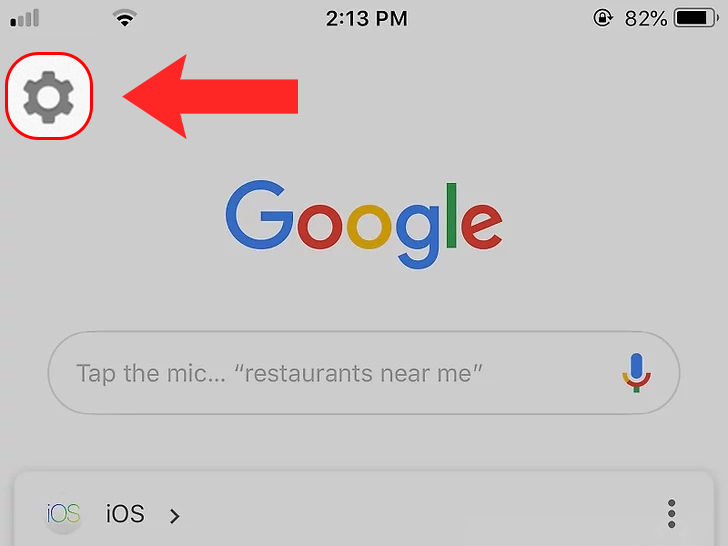
3. به پایین صفحه بروید روی Search settings ضربه بزنید. این گزینه در بخش Privacy قرار دارد.
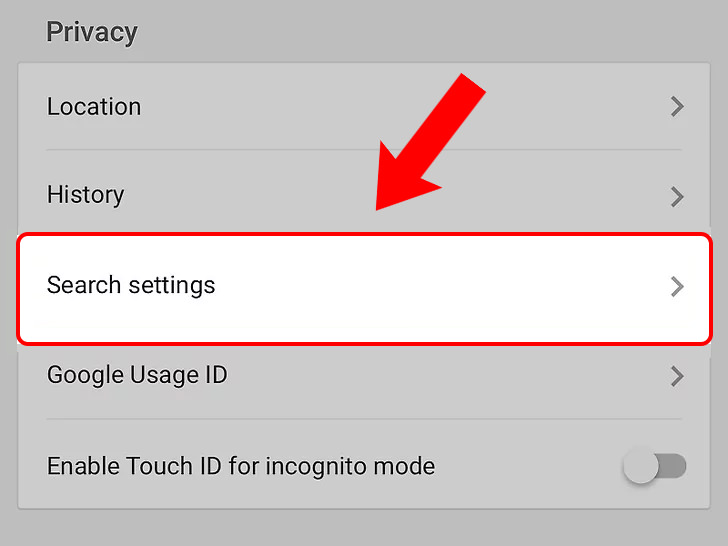
4. گزینه Show most relevant results را فعال کنید. این گزینه نزدیک بالای صفحه قرار دارد. (اگر این گزینه تیک خورده باشد؛ یعنی جستجوی ایمن غیر فعال است.)
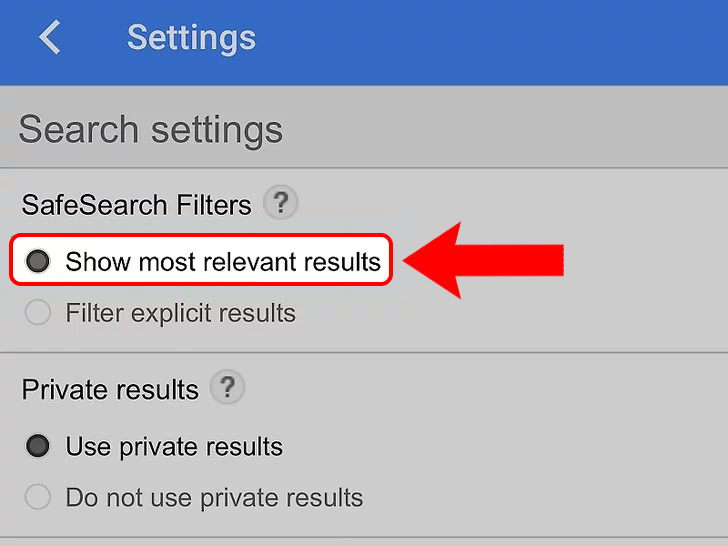
5. روی Save تب کنید. این دکمه آبی رنگ پایین صفحه قرار دارد. انجام این کار باعث میشود تا تغییرات شما اعمال شود و به صفحه اصلی تنظیمات بروید.
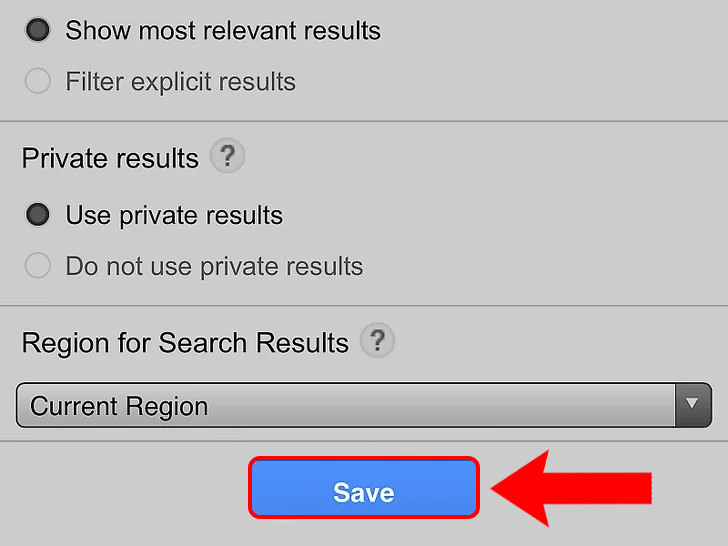
6. در صفحه تنظیمات روی DONE در بالا سمت راست صفحه ضربه بزنید. حالا به صفحه اصلی جستجوی گوگل وارد میشود.
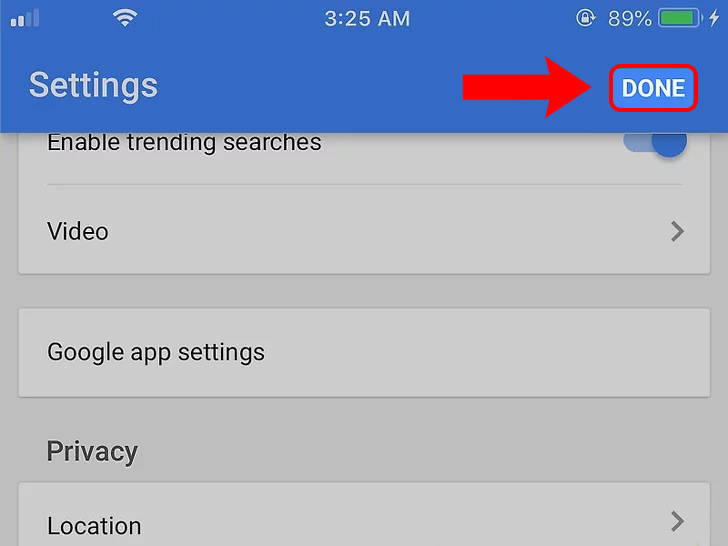
7. حالا عبارتی را جستجو کنید تا ببینید جستجوی ایمن غیر فعال شده یا خیر. اگر نتایج به دست آمده با گذشته متفاوت هستند، یعنی جستجوی ایمن به درستی غیر فعال شده است. (اگر همچنان نتایج مورد نظر خود را نمیبینید، احتمالا اپراتور ارائه دهنده خدمات اینترنتی شما این قابلیت را مسدود کرده است.)
خاموش کردن جستجوی ایمن گوگل در مرورگر سافاری
برای برداشتن جستجو ایمن گوگل در مرورگر سافاری مارحل زیر را طی کنید:
- برنامه Safari را باز کنید و وارد صفحه اصلی گوگل شوید.
- به پایین صفحه بروید و Setting را بزنید.
- در پنجره باز شده Search Setting را انتخاب کنید.
- در این صفحه روی SafeSearch Filters ضربه بزنید.
- پس از باز شدن این گزینه، Show explicit results را انتخاب کنید.
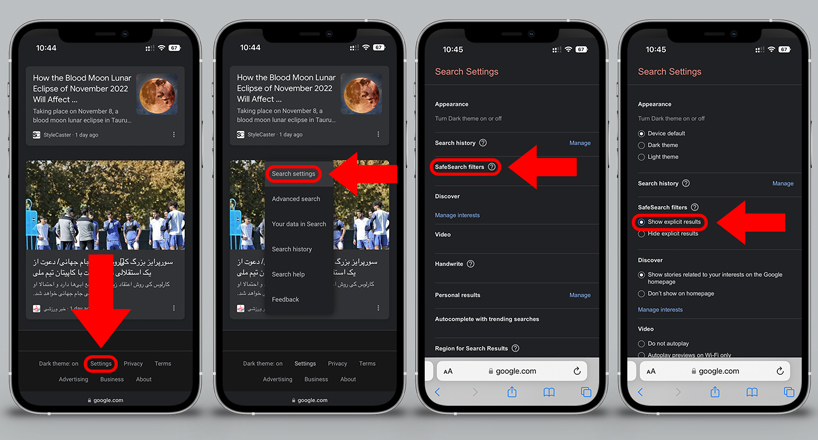
حالا سیف سرچ گوگل در مرورگر سافاری شما غیر فعال شده است. اگر این اتفاق نیفتاد، مراحلی که در ادامه اشاره شده را امتحان کنید.
نحوه خاموش کردن جستجو ایمن در اندروید
برای غیر فعال کردن جستجوی ایمن اندروید، مراحل زیر را طی کنید:
1. برنامه گوگل را در دستگاه اندرویدی خود باز کنید تا به صفحه جستجوی گوگل وارد شوید.
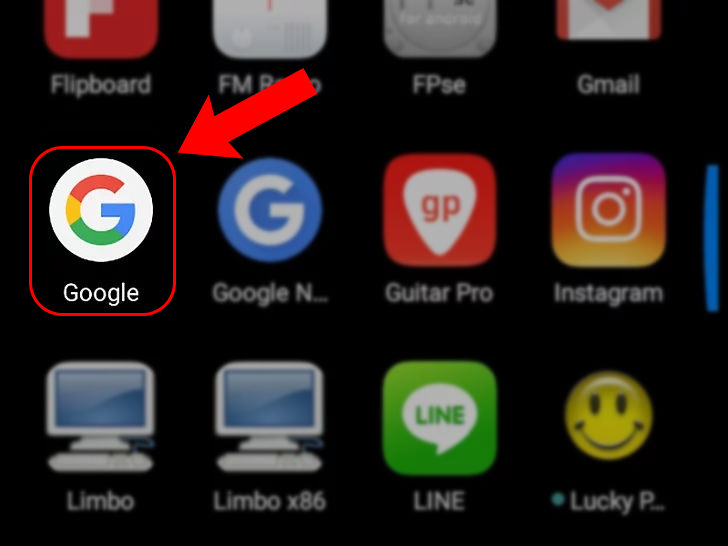
2. روی آیکون سه خط در پایین سمت راست صفحه ضربه بزنید تا منو باز شود.
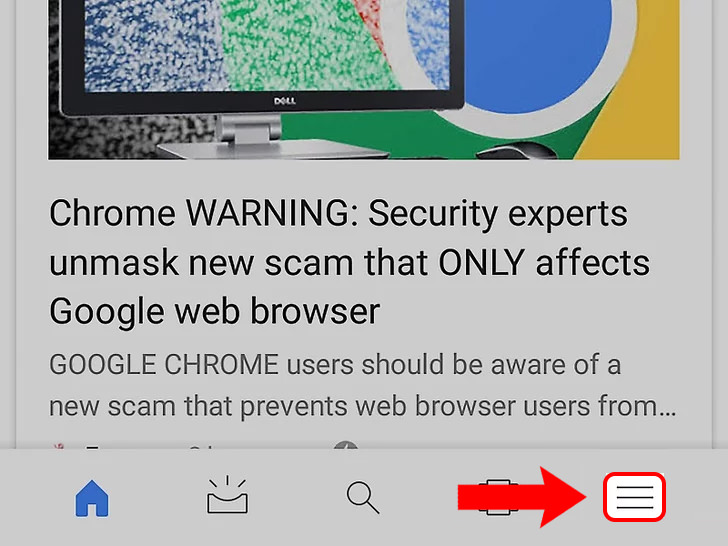
3. روی Setting ضربه بزنید تا وارد تنظیمات شوید.
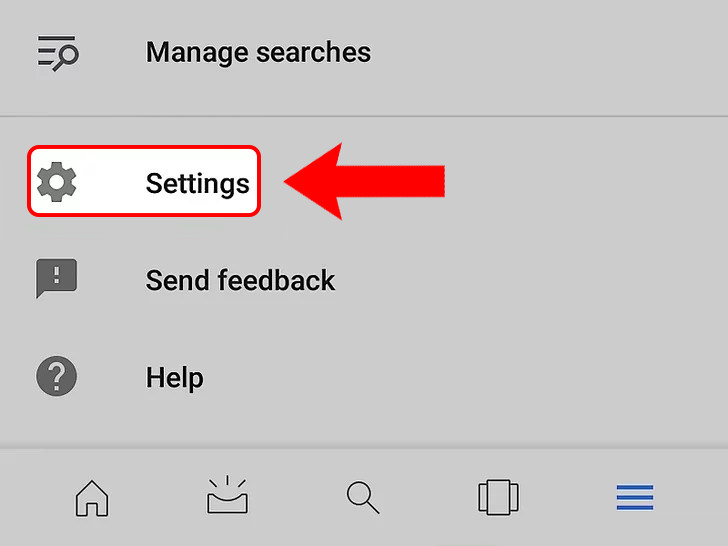
4. گزینه Accounts & privacy در وسط صفحه تنظیمات تب کنید.
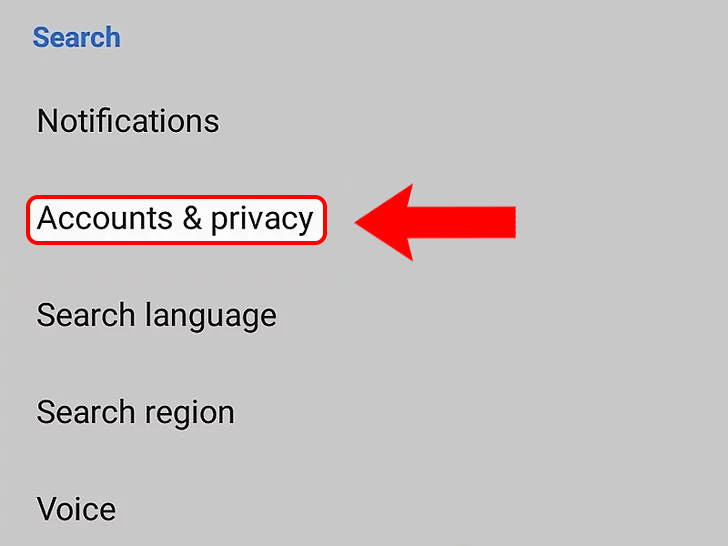
5. روی گزینه SafeSearch filter ضربه بزنید تا از حالت آبی به خاکستری تبدیل شود. این کار باعث خاموش شدن Safe Search میشود. (اگر این گزینه خاکستری باشد، یعنی جستجوی ایمن غیر فعال است.)
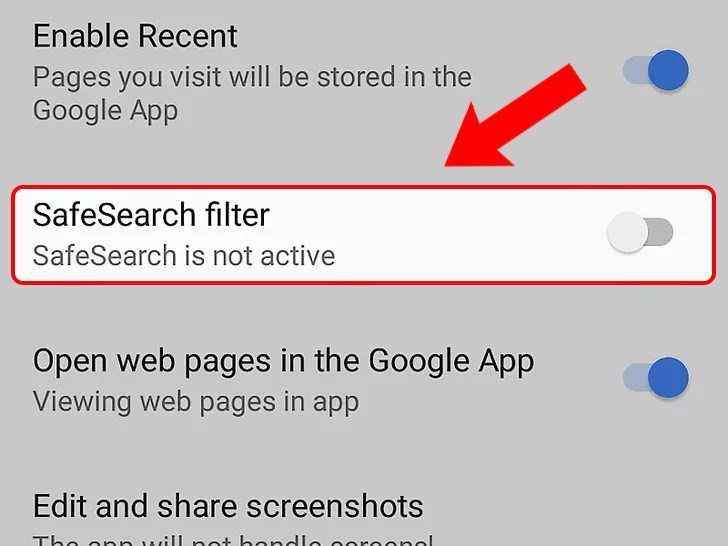
6. حالا یک عبارت را جستجو کنید تا از خاموش شدن سیف سرچ مطمئن شوید. اگر نتایج به دست آمده با گذشته متفاوت هستند، این کار شما به درستی انجام شده است. (مانند حالت آیفون، اگر نتایج مورد نظر را نمیبینید، ممکن است امکان غیرفعال کردن جستجوی ایمن از طرف اپراتور ارائه دهنده اینترنت مسدود شده باشد.)
چگونه جستجوی ایمن را در گوشی سامسونگ غیر فعال کنیم؟
روش خاموش کردن جستجوی ایمن در گوشی سامسونگ نیز مانند نحوه برداشتن سیف سرچ در اندروید است. بالاخره سامسونگ نیز از سیستم عامل اندروید بهره میبرد. اما کمی روش استفاده آن متفاوت است. برای غیر فعال کردن Safe search سامسونگ خود از مراحل زیر پیروی کنید.
- وارد برنامه اینترنت (کروم) شوید.
- در بالای صفحه، روی عکس پروفایل خود ضربه بزنید. این مورد با توجه به زبان گوشی شما میتواند در گوشه سمت چپ یا راست صفحه قرار گیرد.
- صفحه باز شده را کمی به سمت پایین اسکرول کنید.
- روی گزینه تنظیمات یا "Settings" کلیک کنید.
- شما گزینه "جستجوی ایمن" یا همان "Safe search" را مشاهده میکنید، بر روی آن ضربه بزنید و وارد شوید. توجه داشته باشید ممکن است این گزینه در داخل تنظیمات قرار نگیرد و در مراحل ابتدایی آن را به راحتی مشاهده کنید.
- پس از ورود به جستجوی ایمن میتوانید آن را خاموش یا روشن کنید.
توجه داشته باشید اگر گزینه قفل را در قسمت جستجوی ایمن مشاهده کردید یعنی این گزینه برای شما فعال است.
چگونه جستجوی ایمن شیائومی را غیرفعال کنیم؟
حقیقتا روش خاموش کردن Safe search شیائومی نیز مانند سامسونگ است. شما تنها باید از مسیر گفته شده در قسمت قبلی استفاده کنید.
درست است که تنظیمات گوشی شیائومی با سامسونگ خیلی تفاوت دارد اما در این مورد به ما اعتماد کنید؛ این تنظیمات یکسان هستند.
چطور جستجوی ایمن را در کامپیوتر خاموش کنیم؟
برای خاموش کردن سیف سرچ در کامپیوتر، مراحل زیر را طی کنید:
1. وارد صفحه Google Preferences شوید. برای این کار، به آدرس https://www.google.com/preferences در یک مرورگر وارد شوید.
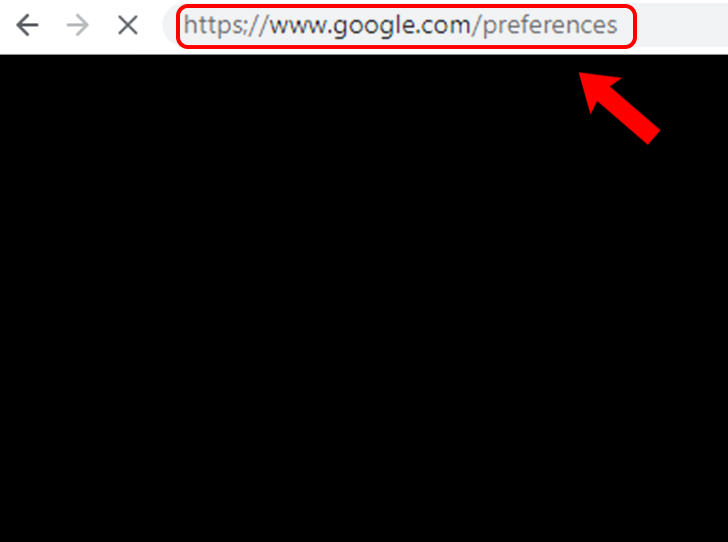
2. گزینه Turn on SafeSearch را خاموش کنید. این گزینه نزدیک بالای صفحه قرار دارد. اگر Safe Search در سیستم شما قفل است، برای خاموش کردن آن نیاز به رمز عبور سیستم خود دارید.
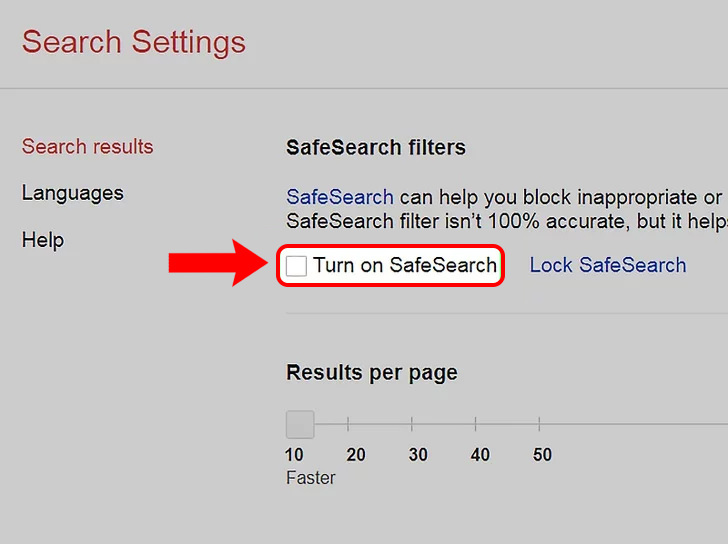
3. در وسط صفحه، Use private results را فعال کنید. این تنظیمات به طور مستقیم با سیف سرچ در ارتباط نیست؛ اما باعث میشود تا به مجموعه بیشتری از تصاویر مرتبط دسترسی داشته باشید.
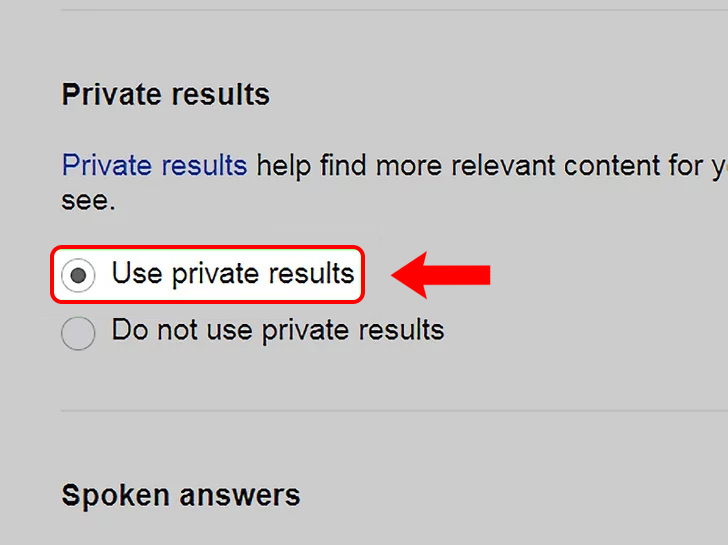
4. به پایین صفحه بروید و Save را بزنید. این گزینه به رنگ آبی نشان داده شده است. با انجام این کار، تغییرات شما ذخیره شده و به صفحه اول گوگل باز میگردید.
استفاده از مرورگرها/سایتهای جایگزین
اگر نمیتوانید جستجوی ایمن را در گوگل غیر فعال کنید میتوانید از چند جایگزین استفاده کنید که در ادامه به آنها میپردازیم:
به جای گوگل، از جستجوی Bing استفاده کنید
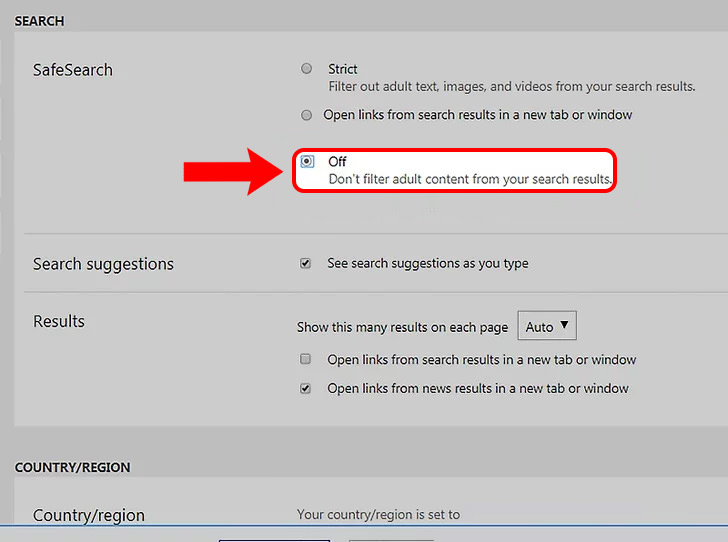
از زمان استفاده از Safe Search در گوگل، بسیاری از افراد برای یافتن محتوای مورد نظر خود به بینگ (Bing) روی آوردند. با انجام کارهای زیر میتوانید جستجوی ایمن بینگ را غیر فعال کنید:
- وارد https://www.bing.com شوید.
- روی آیکون سه خط در بالا سمت راست صفحه کلیک کنید.
- SafeSearch را انتخاب کنید.
- گزینه Off را فعال کنید.
- روی Save کلیک کنید.
- حالا Agree را بزنید.
از DuckDuckGo برای جلوگیری از ردیابی استفاده کنید
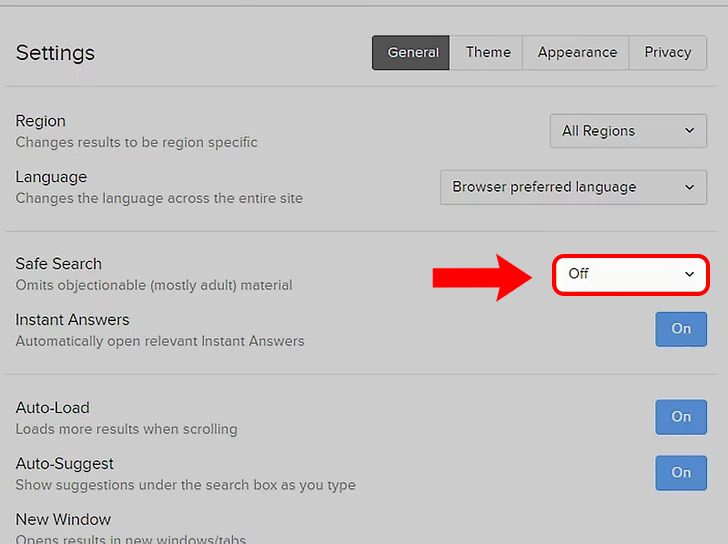
داکداکگو یک موتور جستجوی محرمانه است که سابقه جستجوی شما را ردیابی نمیکند. با انجام کارهای زیر میتوانید سیف سرچ را در این موتور جستجو غیرفعال کنید:
- وارد سایت https://duckduckgo.com شوید.
- روی آیکون سه خط در بالا سمت راست کلیک کنید.
- روی Other Settings کلیک کنید.
- حالا کادر کشویی Safe Search را انتخاب کنید.
- Off را بزنید.
- به پایین صفحه بروید و Save and Exit را بزنید.
خاموش کردن Safe Search با استفاده از تغییر DNS
با توجه به اینکه در حال حاضر امکان خاموش کردن سیف سرچ وجوذ ندارد، راههای دیگری نیز وجود دارند که میتوانید با استفاده از آنها این قابلیت را خاموش کنید. یکی از آنها تنظیم DNS است. در ادامه این روش را توضیح خواهیم داد.
تنظیم DNS در گوشی
برای این کار دو روش وجو دارد که ادامه به آنها میپردازیم:
- برای تنظیم کردن DNS روی گوشی موبایل وارد تنظیمات دستگاه شوید.
- در بخش جستجو عبارت DNS را جستجو کنید.
- در گزینههای نشان داده شده روی Private DNS تب کنید.
- در صفحه باز شده روی Private DNS provider hostname تب کنید.
- در اینجا عبارت dns.google را تایپ کنید و Save را بزنید.
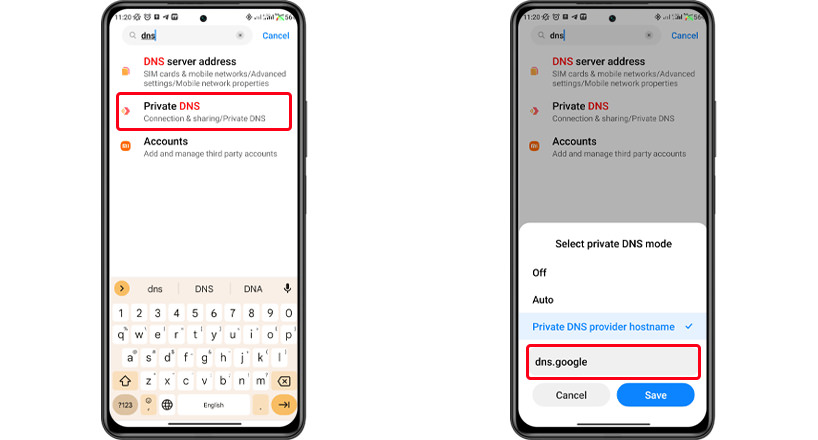
اگر روش بالا برای شما کار نکرد، میتوانید روش زیر را امتحان کنید:
- برنامه 1.1.1.1 را از پلی استور یا دیگر مارکتها دانلود و نصب کنید.
- در صفحه باز شده Next را بزنید و پس از آن Accept را تب کنید.
- پس از این مرحله وارد صفحه اصلی برنامه میشوید. در اینجا روی دکمه کشویی تب کنید.
- پس از این مرحله دستگاه شما با پروتکول WARP به اینترنت وصل میشود.
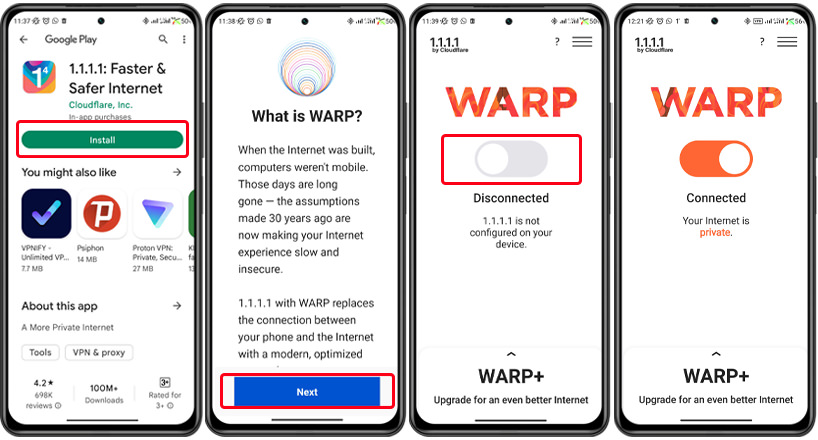
توجه داشته باشید که مرحله اول برای آیفون و آیپد کاربردی ندارد و روش دوم، یعنی نصب برنامه 1.1.1.1 برای این دستگاهها مورد استفاده خواهد بود.
تغییر IP
آخرین روشی که به شما برای خاموش کردن جستجوی ایمن اینترنت معرفی میکنیم تغییر IP است. اگر با هیچکدام از روشهای گفته شده به نتیجه دلخواه خود نرسیدید از این روش استفاده کنید.
برخی از کشورها محدودیتهایی اعمال میکنند که باعث میشوند جستجوی ایمن روشن شود و شما به صورت دستی نتوانید آن را خاموش کنید. برای دور زدن این محدودیتها شما باید IP خود را با استفاده از برنامههای مختلف مانند VPN به یک کشور دیگر مانند آلمان، آمریکا و .. تغییر دهید.
این روش با وجود کاربردی بودن معایبی نیز دارد و به همین دلیل پیشنهاد میشود تنها در مواقع لزوم از آن استفاده کنید و تحت عنوان آخرین راهحل به آن نگاه کنید. معایب استفاده از این روش به شرح زیر است.
- برنامههای تغییر آی پی میتوانند حریم خصوصی شما را به خطر بیندازند.
- برخی از این برنامهها رایگان هستند و عمده درآمدشان از طریق تبلیغات است. این تبلیغات گاهی میتوانند بیش از اندازه آزار دهنده باشند.
- برخی از این برنامهها نیازمند هزینهای برای خرید یا حق اشتراک هستند.
- گاهی ممکن است برنامه به خوبی کار نکند و باعث هدر رفتن وقت و بهم ریختن اعصاب شما شود.
- این برنامهها باعث میشوند حجم بیشتری از اینترنت شما مصرف شود.
در نهایت این شما هستید که تصمیم میگیرید که با وجود معایب موجود، این روش جهت برداشتن جستجوی ایمن استفاده کنید یا خیر.
نحوه خاموش کردن جستجوی ایمن با استفاده از افزونهها
اگر از مرورگر رایانه شخصی استفاده میکنید و وی پی ان مناسبی پیدا نکردید میتوانید از این روش جهت برداشتن جستجوی ایمن استفاده کنید. توجه داشته باشید این روش تنها برای رایانه شخصی قابل استفاده است و برای تلفن همراه کاربردی ندارد.
شما میدانید هر مرورگری فروشگاه مخصوص خود را برای نصب برنامههای مورد نیاز دارد که به این برنامهها به اصطلاح اکستنشن (Extension) یا افزونه میگویند. لینک مستقیم فروشگاه افزونه هر مرورگر به شرح زیر میباشد.
پس از ورود به این لینکها در قسمت جستجو میتوانید کلمه VPN را وارد کنید و پس از انتخاب برنامه مورد نظر و ورود به صفحه آن روی افزودن ضربه بزنید.
توجه داشته باشید این روش برای کل برنامههای موجود در رایانه شخصی شما کاربرد ندارد و تنها برای مرورگر کارساز است.
آیا جستجوی ایمن در حالت incognito mode نیز فعال است؟
پاسخ این سوال مثبت است. سیف سرچ گوگل حتی در حالت جستجوی ناشناس نیز فعال است و مرورگر را ایمن نگه میدارد. پس از نصب افزودنی Safe Search باید در قسمت تنظیمات، گزینه Allow In Incognito را انتخاب کنید تا در حالت ناشناس نیز فعال شود.

سخن آخر
در این مطلب، آموزش خاموش کردن و برداشتن جستجوی ایمن (Safe Search) گوگل را برای شما مورد بررسی قرار دادیم و سایتها و موتورهای جستجوی جایگزین را نیز به شما معرفی کردیم. چنانچه روشهای گفته شده در بالا مانع از خاموش شدن سیف سرچ شما شوند، تنها راه حل کاربردی استفاده از ابزارهای تغییر IP خواهد بود. چنانچه سوالی در این رابطه دارید میتوانید آن را در بخش نظرات با ما در میان بگذارید. آیا شما روشی میشناسید که بتوان با آن Safe Search گوگل را غیر فعال کرد؟
پرسشهای متداول
چرا سیف سرچ گوگل خاموش نمیشود؟
ممکن است برخی اپراتورهای ارائه دهنده اینترنت اجازه خاموش کردن جستجوی ایمن گوگل را ندهند. همین امر باعث میشود تا نتوانید آن را غیر فعال کنید.
آیا غیر از گوگل موتور جستجوهای دیگر هم جستجوی ایمن دارند؟
بله؛ هر موتور جستجویی قابلیت جستجوی ایمن برای جلوگیری از دسترسی به محتوای نامناسب را دارند که در مطلب پیش رو به مورد دیگر آن اشاره کردهایم.
چگونه جستجوی ایمن را خاموش کنیم؟
روشهای متعددی برای انجام این کار وجود دارند مانند؛ خاموش کردن از طریق کروم، تغییر IP، تغییر DNS و ... که بهطور کامل در مورد هر کدام در این مقاله صحبت کردهایم.
به این مطلب امتیاز دهید!
 |
مطالب مرتبط |
 |
مطالب پیشنهادی |
نظرات (86)
ببخشید مال من خاموشه و خاکستری هست و هنوز هم هستش روشنش باید کنم؟
مال من قفل شده و هر کاری میکنم غیر فعال نمیشه
هر روشیو امتحان کردم نشد
این اپلیکیشن 1.1.1.1 رو هم زدم ولی گفت رجیستر نشده این دستگاه
چرا نمیتونم از هیچ کدوم از روش ها جستجوی ایمن رو خاموش کنم؟
سلام ببخشید من جستجوی ایمن م فعال هست و قفله و هرچه سعی میکنم بازش کنم نمیشه درواقع این رو برای دخترم فعال کرده بودم و الان که دیگه گوشی دست خودم هست نمیتونم برش دارم
من که میرم اون صفحه تو اندروید میگه دستگاه شما توسط یک سرپرست کنترل میشه چیکار کنم؟
ببخشید اگه سیف مود قفل شده باشه ، موتور جستجوی دیگه ای هست که سیف مود نداشته باشه ؟ تغییر آی پی چطوری انجام میشه ؟ لطفا راهنمایی بفرمایید.
سلام من گوشیم شیائومی
بعد میخوام این safe serchرو خاموش کنم نمیش
میش راهنمایی کنید
من حریم خصوصی رو باز میکنم چیزی واسم نمیاره نمیتونم جست و جوی ایمن رو خاموش کنم
سلام برای من صفحه سرچ قفل شده وباز نمیشه که بتونم ببندم لطفا راهنمایی کنید
- قبلی
- 1
- 2
- 3
- 4
- 5
- 6
- 7
- 8
- 9
- بعدی

 حسین رجب چالی
حسین رجب چالی 






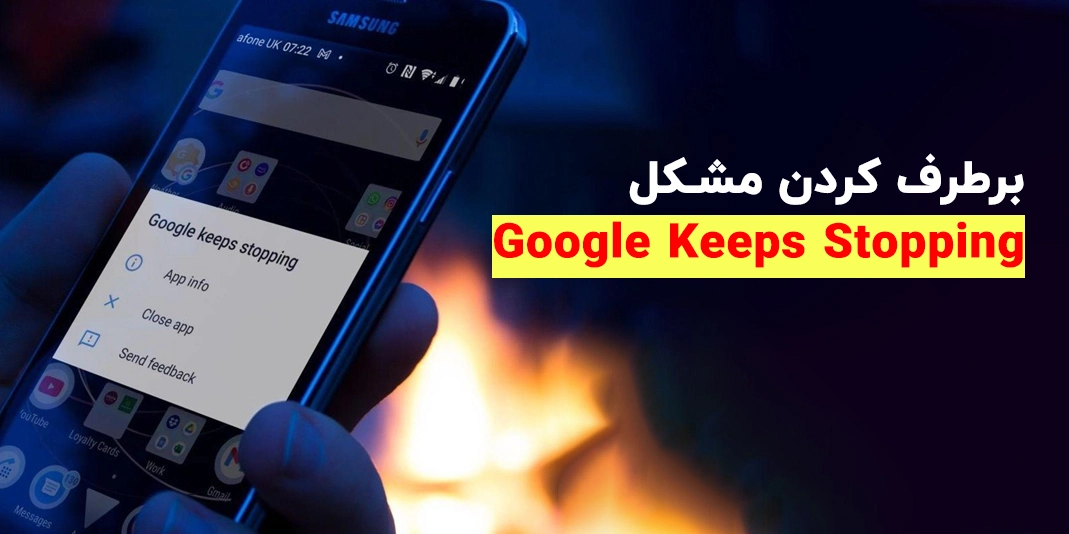



















سلام از من زده در حال حاضر نمیتوانید جستوجوی ایمن را خاموش کنید زیرا سرپرستتان ان را کنترل میکند چیکارش کنم???????? احساس میکنم 3 سالمه